[2025 Solución] Olvidé la Contraseña de mi iPad
Eliminar contraseñas, Face ID o Touch ID de iPhone en minutos. Quitar cuenta iCloud y cerrar sesión en Apple ID sin perder datos.
Durante más de ocho años he ayudado a cientos de usuarios a recuperar el acceso a sus dispositivos Apple bloqueados. Si te ha aparecido el mensaje Olvidé la contraseña de mi iPad o tu iPad está desactivado, sé exactamente por lo que estás pasando. La mayoría de las personas piensa que basta con restaurar el dispositivo, pero en realidad, el verdadero obstáculo está en cómo iPadOS gestiona la seguridad y el Apple ID. En esta guía te mostraré paso a paso las soluciones más efectivas y seguras para desbloquear ipad contraseña olvidada, sin perder datos y sin necesidad de ser experto en tecnología.
- Forma 1: Coloca el iPad en modo de recuperación(Necesita Apple ID y Perder Datos)
- Forma 2: Borrar el iPad Directamente(iOS 15.2 o superior)
- Forma 3: Tenorshare 4ukey[100% Efectivo] HOT
- Forma 4: Usar contraseña anterior(Si olvidaste la nueva contraseña establecida en las últimas 72 horas)
- Forma 5: iTunes/ Finder(Necesita Apple ID y Perder Datos)
- Forma 6: iCloud(Necesita Apple ID y Perder Datos)
Parte 1: 6 Soluciones si Olvidé la Contraseña de mi iPad
Forma 1: Coloca el iPad en modo de recuperación para resolver Olvidé la contraseña de mi iPad
Asegúrate de conocer tu Apple ID y contraseña
Haz una100 de seguridad si es posible
Prepara un ordenador (Mac o Windows)
Conexión a Internet estable
Asegúrate de que el iPad tenga suficiente batería (mínimo 50%)
- Conecta tu iPad a una computadora con un cable.
- Enciende la computadora pero no el iPad.
- Mantén presionado el botón lateral (o el botón de inicio y el botón superior en modelos más antiguos) hasta que veas el logotipo de Apple. Suelta solo cuando aparezca la pantalla del modo de recuperación (un cable y un icono de computadora).
- En la computadora, se abrirá una ventana preguntando si quieres restaurar o actualizar el iPad. Haz clic en Restaurar.
- La computadora descargará el software necesario para el iPad y el proceso de restauración comenzará. Esto puede tomar un tiempo.
- Una vez completado, el iPad se reiniciará y podrás configurarlo como si fuera nuevo, incluyendo la opción de restaurar desde una copia de seguridad si tenías una.
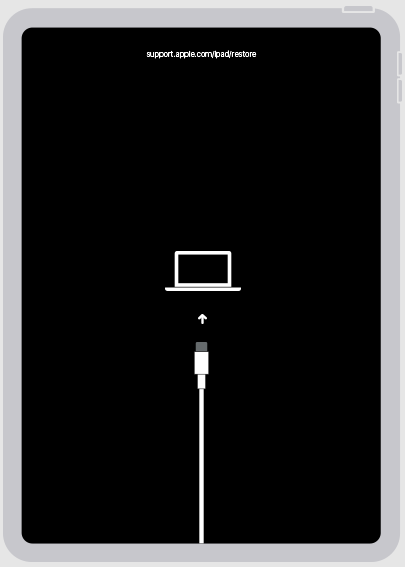
Ventajas
- Oficial, seguro y confiable
- Permite restaurar tus datos
Desventajas
- Requiere un ordenador
- Elimina todos los datos
- Proceso algo técnico
- Necesita Apple ID y contraseña
Forma 2: Borrar el iPad Directamente(iOS 15.2 o superior) si Olvidé la contraseña de mi iPad
1. Debes recordar tu Apple ID y contraseña.
2. El dispositivo debe estar conectado a Internet; sin Wi-Fi o datos móviles, el botón puede no estar disponible.
3. Si olvidas tu Apple ID o contraseña, será necesario recuperarlos a través de la cuenta oficial de Apple.
4. Tras el restablecimiento, se perderán todos los datos no respaldados.
En iOS 15.2 y versiones posteriores, Apple introdujo la función “Borrar iPad” para solucionar el mensaje Olvidé la contraseña de mi iPad directamente desde la pantalla de bloqueo, especialmente útil si no recuerdo la contraseña de mi ipad. Sigue estos pasos:
- Paso 1:Intenta desbloquear el iPad con contraseñas incorrectas hasta que aparezca la pantalla iPad no disponible.
- Paso 2:En la esquina inferior derecha, selecciona "Borrar el iPad".
- Paso 3:Ingresa tu contraseña de Apple ID para restaurar el dispositivo a la configuración de fábrica.
- Paso 4:Una vez completado, el bloqueo de pantalla se eliminará y podrás configurar el iPad nuevamente.

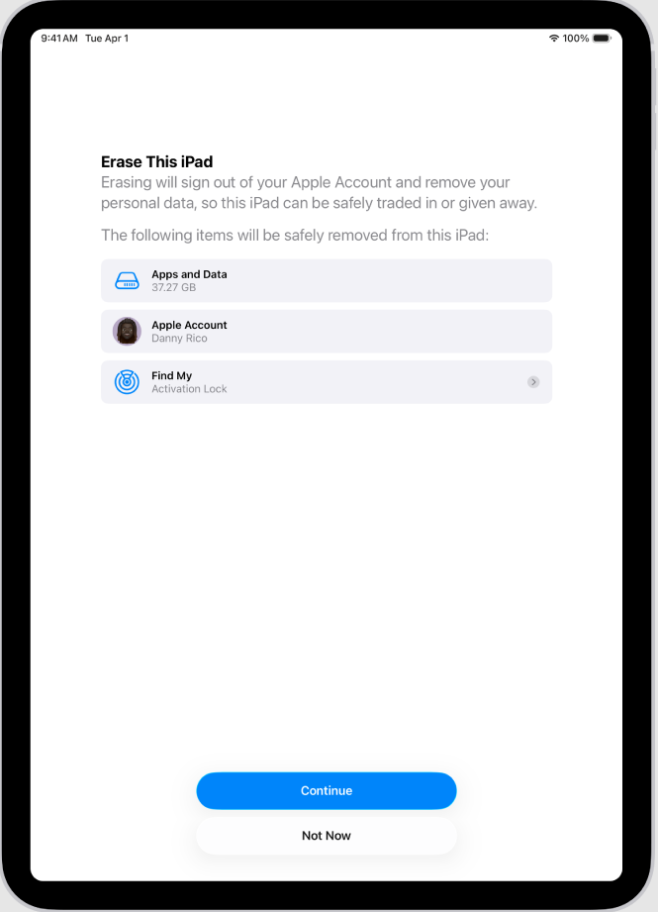
Ventajas
- Permite restablecer el iPad sin computadora
- Rápido y directo desde la pantalla de bloqueo
Desventajas
- Necesita recordar Apple ID y contraseña
- Se pierde toda la información no respaldada
- El dispositivo debe estar conectado a Internet
- No funciona si Apple ID o contraseña se olvidan
Forma 3: Tenorshare 4ukey para Olvidé la contraseña de mi iPad
Si olvidaste el código de tu Apple ID o las opciones de Finder/iTunes no funcionan, puedes desbloquear tu dispositivo utilizando Tenorshare 4uKey.
Este software está diseñado para resolver el problema de Olvidé la contraseña de mi iPad de manera sencilla, siendo una de las herramientas de desbloqueo más potentes del mercado, ideal para recuperar contraseña ipad.
¿Por qué elegir Tenorshare 4uKey para Olvidé la contraseña de mi iPad?
- Elimina el bloqueo de pantalla del iPhone/iPad en solo 3 pasos, ya sea un código numérico o Face ID.
- Permite eliminar el ID de Apple sin perder datos, incluso si no está activo.
- Desbloquea un iPhone bloqueado por el propietario y elimina el bloqueo de activación.
- Permite quitar MDM en pocos pasos.
- Elimina el Tiempo en pantalla sin contraseña.
- Interfaz intuitiva, ideal para principiantes.
- Compatible con todos los modelos de iPhone y iPad, incluidos iOS 26 y iPhone 17.
-
Inicia 4uKey en una computadora y haz clic en "Iniciar".

-
Conecta tu iPad a la computadora. Sigue los pasos para ingresar al modo de recuperación si no se detecta el iPad.
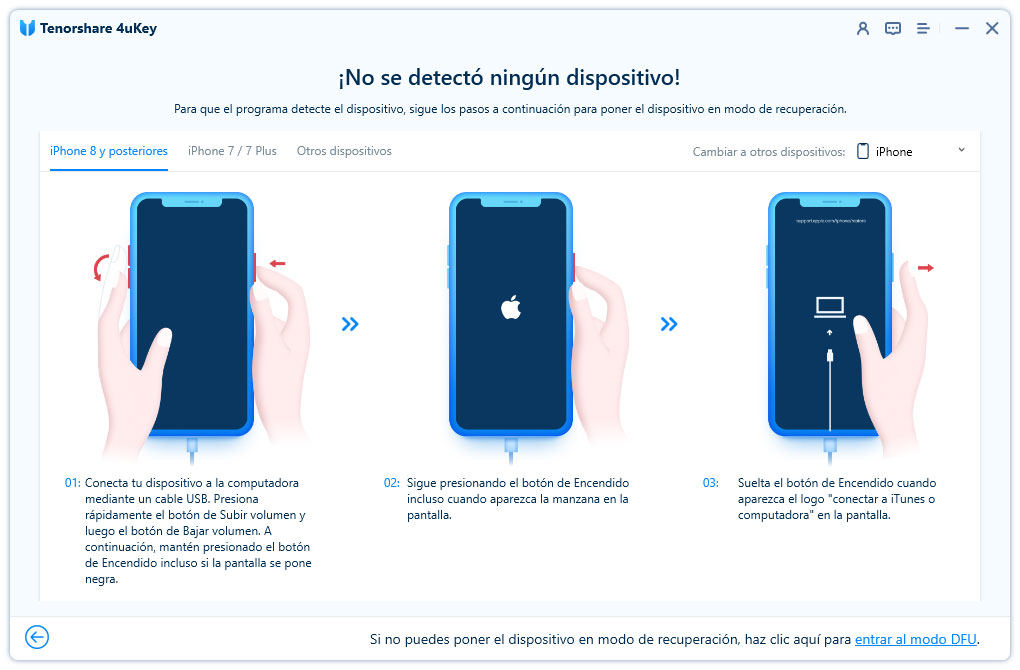
-
4uKey coincidirá con el último firmware de iOS para ti, y podrás descargarlo en cualquier ubicación. Luego, inicia el desbloqueo.

-
Espera unos minutos y la contraseña será eliminada.

Ventajas
- Proceso rápido y sencillo, sin necesidad de conocimientos técnicos.
- Compatible con diferentes modelos de iPhone/ipad y versiones de iOS.
- Posibilidad de evitar la pérdida de datos en algunos casos.
- Interfaz intuitiva y guiada paso a paso.
- Mayor tasa de éxito que los métodos oficiales.
Desventajas
- Requiere software de terceros, puede ser de pago.
Forma 4: Usar contraseña anterior(Si Olvidé la contraseña de mi iPad establecida en las últimas 72 horas)
Si cambiaste tu contraseña en las últimas 72 horas pero la olvidaste, puedes usar la anterior para modificarla nuevamente.
Si configuraste una nueva contraseña en las últimas 72 horas pero se me olvido la contraseña de mi ipad, aparecerá el mensaje “¿Olvidaste el código?”. En ese caso, selecciona “Ingresar código anterior”, introduce la contraseña anterior y sigue las instrucciones en pantalla para establecer una nueva contraseña y resolver el problema de Olvidé la contraseña de mi iPad.

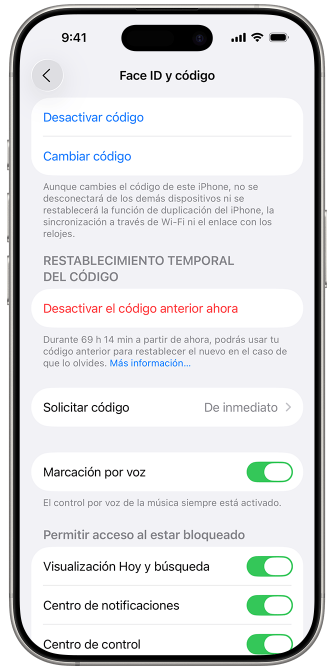
Ventajas
- Fácil
- Rápido y seguro
Desventajas
- Este método solo se puede utilizar dentro de las 72 horas posteriores al cambio de contraseña
- Si han pasado más de 72 horas desde que se modificó la contraseña, se recomienda usar 4uKey
Forma 5: Usar iTunes/Finder para Quitar Código de Bloqueo si Olvidé la contraseña de mi iPad
1. Este método requiere que recuerdes tu Apple ID y contraseña.
2. Asegúrate de haber hecho una copia de seguridad de tu iPad previamente, ya que este método eliminará todos los datos.
3. Verifica que tu Mac o iTunes estén actualizados a la última versión.
Cuando tu iPad muestra el mensaje “iPad desactivado conectarse a itunes”, una de las soluciones más efectivas es restaurarlo mediante iTunes (en Windows o macOS Mojave y anteriores) o Finder (en macOS Catalina y posteriores) para quitar código de bloqueo si Olvidé la contraseña de mi iPad.
Usar el Modo de Recuperación en iTunes/Finder
Sigue estos pasos para restaurar tu iPad con el modo de recuperación:
- Paso 1: Conecta el iPad al ordenador mediante un cable USB y abre Finder o iTunes.
- Paso 2: Coloca el iPad en modo de recuperación. Los pasos varían según el modelo:
- iPad sin botón de inicio (modelos con Face ID o pantalla completa): Conecta el iPad al ordenador con un cable USB; pulsa y suelta rápidamente el botón de subir volumen; pulsa y suelta rápidamente el botón de bajar volumen; mantén pulsado el botón superior (encendido) hasta que aparezca en pantalla el icono de un cable conectado a un ordenador (la pantalla de recuperación).
⚠️ Si solo ves el logo de Apple, sigue presionando el botón superior hasta que aparezca el icono de conexión.
Pantalla esperada: una imagen de un cable apuntando hacia un ordenador o el icono de iTunes/Finder.
- iPad con botón de inicio (modelos antiguos): Mantén presionados al mismo tiempo el botón de inicio y el botón superior (o lateral); suelta ambos cuando aparezca la pantalla de recuperación con el icono de cable y ordenador.
- Paso 3: Restaura el dispositivo: En Finder o iTunes, selecciona tu iPad y elige la opción de restaurar. Esto borrará todos los datos, incluyendo el código de desbloqueo del iPad.

Usar el Modo DFU en iTunes/Finder
Si el modo de recuperación no funciona o iTunes no reconoce el dispositivo, puedes intentar con el modo DFU (Device Firmware Update), un nivel más profundo de restauración que permite reinstalar completamente el firmware y el sistema del iPad para quitar código de bloqueo si Olvidé la contraseña de mi iPad.
- Paso 1: Conecta el iPad al ordenador mediante un cable USB y abre Finder o iTunes.
- Paso 2: Apaga el iPad completamente.
- Paso 3: Coloca el iPad en modo DFU. Los pasos varían según el modelo:
- iPad sin botón de inicio (modelos con Face ID o pantalla completa): Presiona el botón de subir volumen, luego el de bajar volumen, y mantén presionado el botón superior hasta que la pantalla se apague. En cuanto se apague, mantén presionados el botón superior y el de bajar volumen por 5 segundos, luego suelta el botón superior pero sigue presionando el de bajar volumen unos 10 segundos más, hasta que la pantalla quede negra (sin logo de Apple).
- iPad con botón de inicio (modelos antiguos): Mantén presionados el botón de inicio y el superior (o lateral) durante 8 segundos, luego suelta el botón superior y sigue presionando el botón de inicio por 5 segundos más. La pantalla debe permanecer negra.
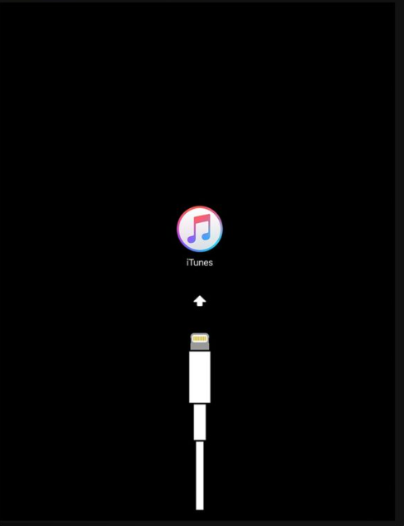
Ventajas
- Método oficial
- Seguro y confiable
Desventajas
- Borra todos los datos
- Proceso más complejo
- Requiere recordar el Apple ID y la contraseña
Forma 6: Usar iCloud para resolver Olvidé la contraseña de mi iPad
1. Debes recordar tu Apple ID y contraseña.
2. Es necesario que “Buscar mi iPad” esté activado.
3. El iPad debe estar conectado a internet.
4. Se borrarán todos los datos del dispositivo.
5. Necesitas acceder desde otro dispositivo o navegador a iCloud.com.
Si no sabes cómo solucionar el problema de Olvidé la contraseña de mi iPad, conectarse a iTunes, y tienes acceso a tu Apple ID, puedes usar iCloud para quitar código de bloqueo iPad remotamente. Este método elimina todos los datos y requiere que la función Buscar mi iPad esté activada. Sigue estos pasos:
- Paso 1: Accede a iCloud.com desde otro dispositivo, como un iPad o un ordenador.
- Paso 2: Inicia sesión con tu Apple ID y contraseña.
- Paso 3: Ve a Buscar mi > Todos los dispositivos, selecciona tu iPad y haz clic en Borrar iPad.
- Paso 4: Ingresa tu contraseña de Apple ID para confirmar. Esto eliminará todos los datos, incluido el código de desbloqueo del iPad.
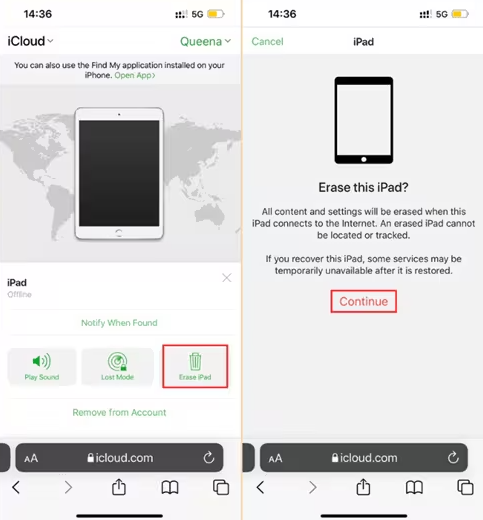
Ventajas
- Se puede hacer de forma remota, muy práctico.
Desventajas
- Elimina todos los datos.
- Requiere tener “Buscar mi iPad” activado.
- Requiere recordar el Apple ID y la contraseña.
Preguntas Frecuentes sobre Olvidé la contraseña de mi iPad
¿Qué debo hacer si Olvidé la contraseña de mi iPad de Tiempo de pantalla?
Si lo que olvidaste fue el código del Tiempo de pantalla y no el código de acceso principal, puedes restablecerlo en "Configuración" > "Tiempo de pantalla" > "Cambiar código del tiempo de pantalla", introduciendo tu Apple ID y contraseña cuando se te pida.
¿Qué pasa si no tengo una computadora pero Olvidé la contraseña de mi iPad?
- Visita un centro de Apple para obtener soporte bajo garantía.
- Proporciona el comprobante de compra y detalles de la garantía.
- El personal técnico evaluará si reparar o reemplazar el dispositivo según la política de garantía.
¿Cómo resolver Olvidé la contraseña de mi iPad sin perder datos?
- Si tienes una copia de seguridad, restaura tus datos tras reconfigurar el iPad.
- Prueba Tenorshare 4uKey, que puede evitar la pérdida de datos en algunos casos.
En Resumen sobre Olvidé la contraseña de mi iPad
Olvidé la contraseña de mi iPad puede parecer grave, pero es completamente solucionable con la solución adecuada. El modo de recuperación es la opción más segura y recomendada por Apple, aunque borra el dispositivo. Si tienes una copia de seguridad y recuerdas tu ID de Apple, puedes restaurar tu iPad sin problemas. Si prefieres una opción más rápida o no tienes acceso a un ordenador, existen herramientas especializadas para desbloquear tu dispositivo de forma segura, como Tenorshare 4uKey .
Lo importante es mantener la calma, seguir los pasos correctos y elegir la solución que mejor se adapte a tu situación.
Recuerda: Perder el acceso no significa que hayas perdido tu iPad. Siempre hay una forma de recuperarlo si Olvidé la contraseña de mi iPad.

Tenorshare 4uKey - Mejor desbloqueador de iPhone
- Desbloquear un iPhone/iPad/iPod sin código - Funciona al 100%
- Quitar bloqueo de activación iCloud sin contraseña/ID de Apple
- Eliminar ID de Apple/cuenta de iCloud sin contraseña
- Desbloquear pantalla de inicio iPhone, Touch ID o Face ID
- Quitar bloqueo MDM iPhone fácilmente
- Quitar el límite de tiempo en iPhone/iPad
- Compatible con la versión última iOS 26 y iPhone 17
Expresa Tu Opinión
luego escribe tu reseña








Por Alejandro García
09/12/2025 / Desbloquear iPad
¡100 % Útil!